1. SIサーバーとは
Sitecore Identityの略で、Sitecore9から導入された連携認証機能です。
xConnectと同じようにIIS上にもう一つサイトが建つ形で導入されています。
外部プロバイダからのログインの需要が高まっているため、Sitecoreでも外部プロバイダIDを利用してSitecoreにログインできるようにシステムを構築することができます。
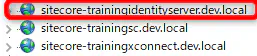
2. SIサーバーの役割
1番で記載した通り認証機能を持っています。Sitecore9.1以降はデフォルトでこの機能が有効となっているため、Sitecoreの管理画面にログインする際にSIサーバーに問い合わせに行きます。
3. 無効化の理由
認証が設定されているURLのみで行われるため、ローカル開発の際や、サイトを複数作成する場合に邪魔になってしまう場合があります。
新しいログインページエンドポイントが提供されているため、SIサーバーがない場合は/sitecore/loginのようなURLでログインできましたが、URLの形式が変わっており様々な設定を変更しなくてはなりません。
4. 無効化の方法
「App_Config\Include\Examples」配下に「Sitecore.Owin.Authentication.Disabler.config.example」と「Sitecore.Owin.Authentication.IdentityServer.Disabler.config.example」というファイルがあるので、この2ファイルを利用します。
中身を見て見ましょう。
・Sitecore.Owin.Authentication.Disabler.config.example
・Sitecore.Owin.Authentication.IdentityServer.Disabler.config.example
false
それぞれloginに対して認証の設定である項目を「false」に設定していることがわかると思います。
これを自分が管理しているconfigフォルダの中にファイル名から「.example」を消した状態で配置するとSIサーバーが無効化されます。
SIサーバー無効化前のログイン画面
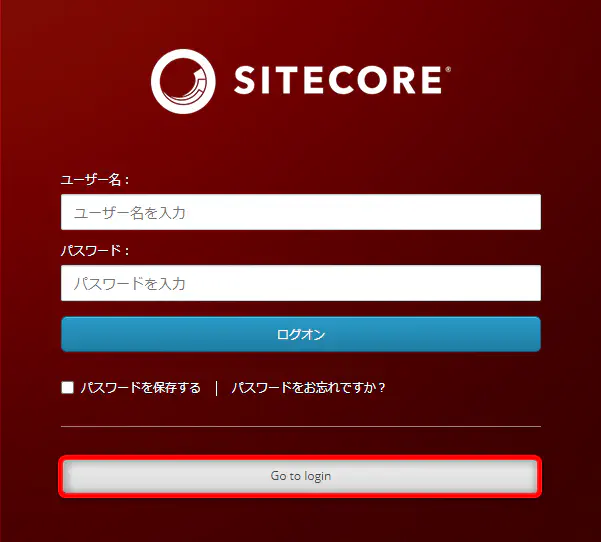
SIサーバー無効化後のログイン画面
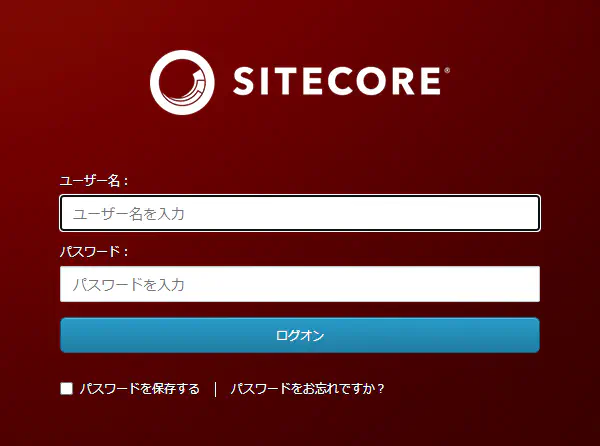
上述の画像のように画像下側の「Go to login」が消えているのが目印です。
※エントリーの内容・画像等は、公開時点での情報に基づきます。
※Sitecoreのバージョンによって実装されている機能が異なります。